Etätyöpöydän työkalujen avulla voit diagnosoida jahallita muiden tietokoneiden ongelmia ilman fyysistä pääsyä niihin. Vaikka joidenkin etäkäyttösovellusten avulla voit tarkastella vain toisen tietokoneen näyttöä, toisten avulla voit hallita sitä etäpaikasta, jolloin on helppoa saada apua muilta, kun tarvitset tai tarjota sama palvelu muille. Verkon järjestelmänvalvojien on usein hallittava ja valvottava useita verkon tietokoneita. Jos suoritat joitain tehtäviä yhdellä tai useammalla palvelimella ja joudut vain seuraamaan niitä, jotta tiedät, esiintyykö ja milloin virhe, etäkäyttöoikeuksista voi olla hyötyä, varsinkin jos palvelimet ovat toisessa huoneessa ja ei ole fyysisesti mahdollista olla heidän ja työasemien edessä koko ajan. Tänään tuomme sinulle kutsutun sovelluksen näkymän katselu joka näyttää tietokoneen näytön yhdellä tailisää tietokoneita monilähettämällä näyttöä verkon kautta. Voit vaihtaa näkymän koko näytön tilaan ja ottaa etätietokoneen kuvakaappauksia ScreenView-asiakassovelluksen avulla.
ScreenView on Java-pohjainen sovellus ja toimiieivät vaadi asennusta, joten sen käyttö on melko helppoa useissa tietokoneissa. Voit vain kantaa sen USB-muistitikulla ja kopioida tietokoneeseen, johon haluat etäkäytön. Sovellus urheilee yksinkertaista, minimalistista käyttöliittymää ja tarjoaa helpon yhden napsautuksen vaihtoehdoilla sen asettamiseksi.
Ohjelmassa on kaksi tapausta;Palvelin ja asiakas. Jos haluat tarkastella yhden tietokoneen näyttöä toisessa tietokoneessa, suorita tarkkailtavan tietokoneen Palvelin ja ensisijaisen järjestelmän asiakas, josta seuranta suoritetaan.
Palvelimen käyttöliittymän yläosassa on kolme välilehteä nimeltään Yleinen, Lisäasetukset ja Verkko. Napsauta Yleiset-välilehdessä vain Lähetä, jos haluat lähettää näytön nykyisen tilan verkossa.

Lisäasetukset-välilehdessä voit muuttaalähettää videota ja pidentää tai lyhentää näyttötilan lähettämisväliä. Verkko-välilehdessä voit määrittää verkkoyhteyden laadun.
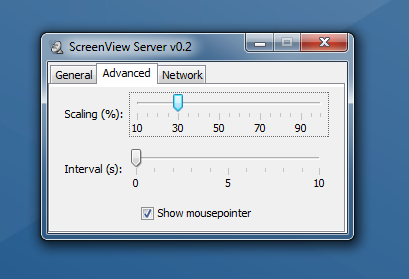
Yhteyden muodostaminen ScreenView-palvelimeenasiakas PC, käynnistä ScreenView Client. Ensinnäkin, tarkista portti varmistaaksesi, että se on sama kuin palvelimen portti, ja napsauta Vastaanota-painiketta aloittaaksesi etätietokoneen työpöydän tarkastelun. Voit muuttaa näkymän koko näytöksi ja ottaa kuvakaappauksia käyttämällä vastaavia painikkeita, jotka toimitetaan pienimmässä käyttöliittymässä.
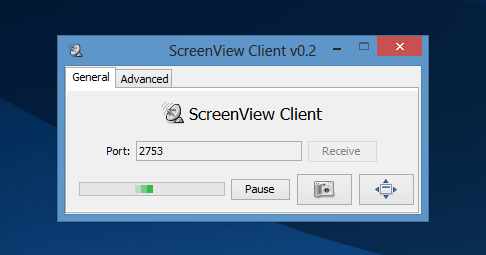
ScreenView Output -ikkunan kokoa voidaan muuttaa skaalausasetuksilla tai vain manuaalisesti vetämällä ikkunan reunoja.
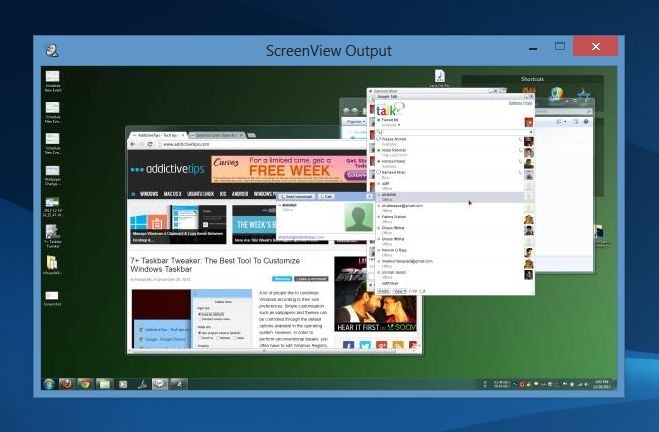
ScreenView toimii sekä Windows XP: n, Windows Vistan, Windows 7: n että Windows 8: n 32- ja 64-bittisissä versioissa.
Lataa ScreenView













Kommentit